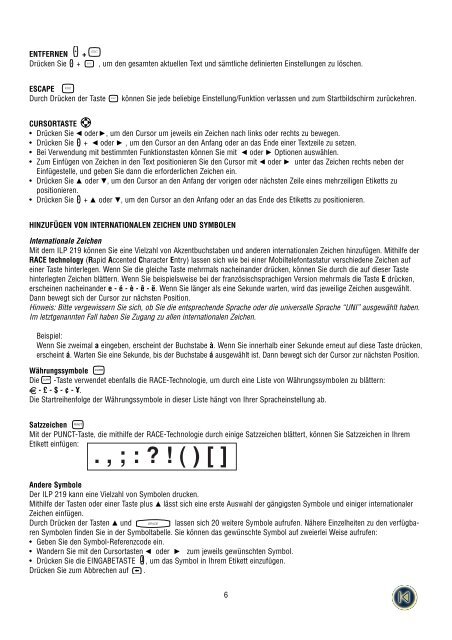ILP 219 D.qxd - DYMO
ILP 219 D.qxd - DYMO
ILP 219 D.qxd - DYMO
Erfolgreiche ePaper selbst erstellen
Machen Sie aus Ihren PDF Publikationen ein blätterbares Flipbook mit unserer einzigartigen Google optimierten e-Paper Software.
ENTFERNEN +Drücken Sie + , um den gesamten aktuellen Text und sämtliche definierten Einstellungen zu löschen.ESCAPEDurch Drücken der Tastekönnen Sie jede beliebige Einstellung/Funktion verlassen und zum Startbildschirm zurückehren.CURSORTASTE• Drücken Sie Q oderR, um den Cursor um jeweils ein Zeichen nach links oder rechts zu bewegen.• Drücken Sie + Q oder R , um den Cursor an den Anfang oder an das Ende einer Textzeile zu setzen.• Bei Verwendung mit bestimmten Funktionstasten können Sie mit Q oder R Optionen auswählen.• Zum Einfügen von Zeichen in den Text positionieren Sie den Cursor mit Q oder R unter das Zeichen rechts neben derEinfügestelle, und geben Sie dann die erforderlichen Zeichen ein.• Drücken Sie H oder P, um den Cursor an den Anfang der vorigen oder nächsten Zeile eines mehrzeiligen Etiketts zupositionieren.• Drücken Sie + H oder P, um den Cursor an den Anfang oder an das Ende des Etiketts zu positionieren.HINZUFÜGEN VON INTERNATIONALEN ZEICHEN UND SYMBOLENInternationale ZeichenMit dem <strong>ILP</strong> <strong>219</strong> können Sie eine Vielzahl von Akzentbuchstaben und anderen internationalen Zeichen hinzufügen. Mithilfe derRACE technology (Rapid Accented Character Entry) lassen sich wie bei einer Mobiltelefontastatur verschiedene Zeichen aufeiner Taste hinterlegen. Wenn Sie die gleiche Taste mehrmals nacheinander drücken, können Sie durch die auf dieser Tastehinterlegten Zeichen blättern. Wenn Sie beispielsweise bei der französischsprachigen Version mehrmals die Taste E drücken,erscheinen nacheinander e - é - è - ê - ë. Wenn Sie länger als eine Sekunde warten, wird das jeweilige Zeichen ausgewählt.Dann bewegt sich der Cursor zur nächsten Position.Hinweis: Bitte vergewissern Sie sich, ob Sie die entsprechende Sprache oder die universelle Sprache “UNI” ausgewählt haben.Im letztgenannten Fall haben Sie Zugang zu allen internationalen Zeichen.Beispiel:Wenn Sie zweimal a eingeben, erscheint der Buchstabe à. Wenn Sie innerhalb einer Sekunde erneut auf diese Taste drücken,erscheint á. Warten Sie eine Sekunde, bis der Buchstabe á ausgewählt ist. Dann bewegt sich der Cursor zur nächsten Position.WährungssymboleDie -Taste verwendet ebenfalls die RACE-Technologie, um durch eine Liste von Währungssymbolen zu blättern:e - £ - $ - ¢ - ¥.Die Startreihenfolge der Währungssymbole in dieser Liste hängt von Ihrer Spracheinstellung ab.SatzzeichenMit der PUNCT-Taste, die mithilfe der RACE-Technologie durch einige Satzzeichen blättert, können Sie Satzzeichen in IhremEtikett einfügen:Andere SymboleDer <strong>ILP</strong> <strong>219</strong> kann eine Vielzahl von Symbolen drucken.Mithilfe der Tasten oder einer Taste plus H lässt sich eine erste Auswahl der gängigsten Symbole und einiger internationalerZeichen einfügen.Durch Drücken der Tasten H undlassen sich 20 weitere Symbole aufrufen. Nähere Einzelheiten zu den verfügbarenSymbolen finden Sie in der Symboltabelle. Sie können das gewünschte Symbol auf zweierlei Weise aufrufen:• Geben Sie den Symbol-Referenzcode ein.• Wandern Sie mit den Cursortasten Q oder R zum jeweils gewünschten Symbol.• Drücken Sie die EINGABETASTE , um das Symbol in Ihrem Etikett einzufügen.Drücken Sie zum Abbrechen auf .6